WPS怎样将文档中的指定文字批量更改颜色
时间:2024-10-21 02:07:42 来源:互联网 阅读:
WPS怎样将文档中的指定文字批量更改颜色?下面给大家介绍具体的操作方法,希望能帮到大家。

1、打开WPS文档,点击【开始】菜单下的【查找替换】。
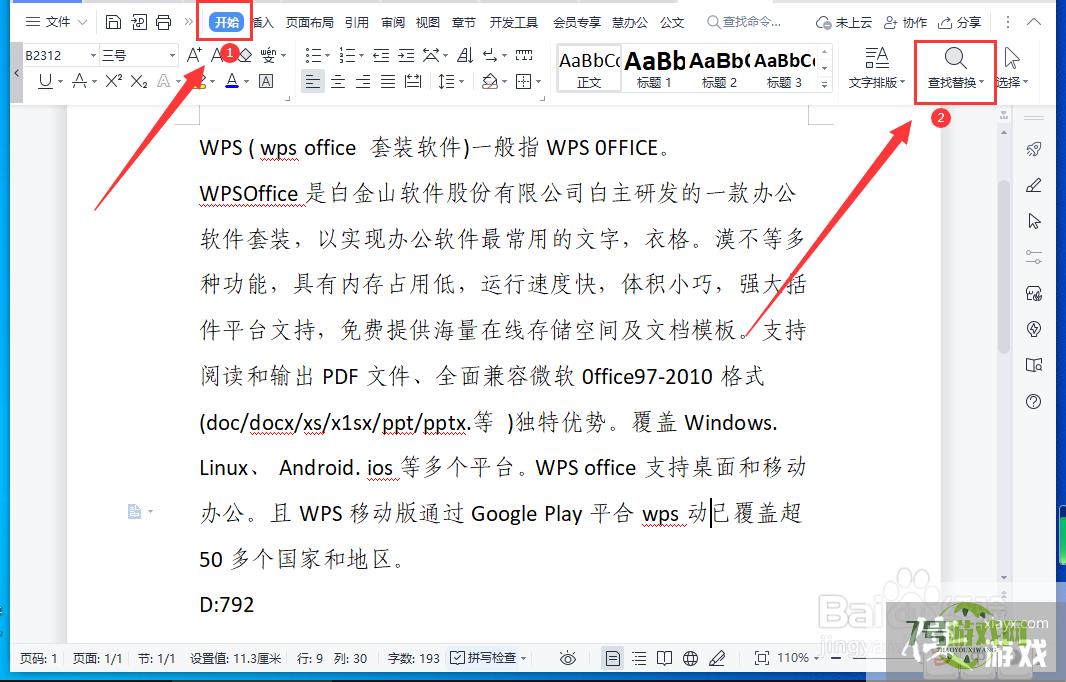
2、在下拉选项中点击【替换】。
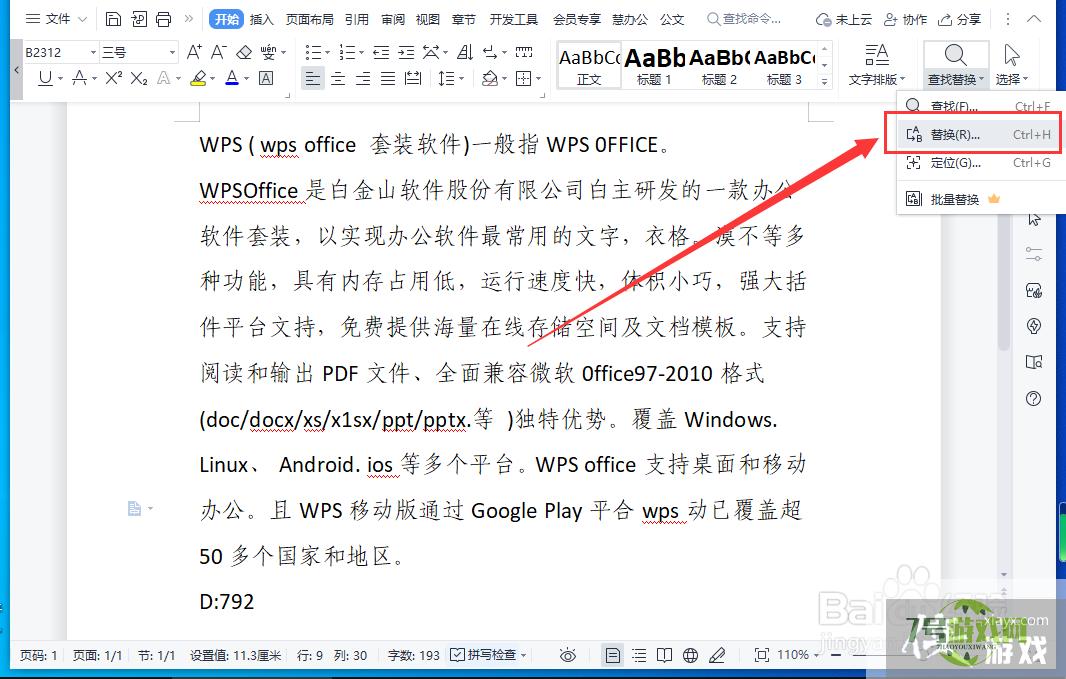
3、在【查找内容】和【替换为】栏输入需要更改颜色的文字。
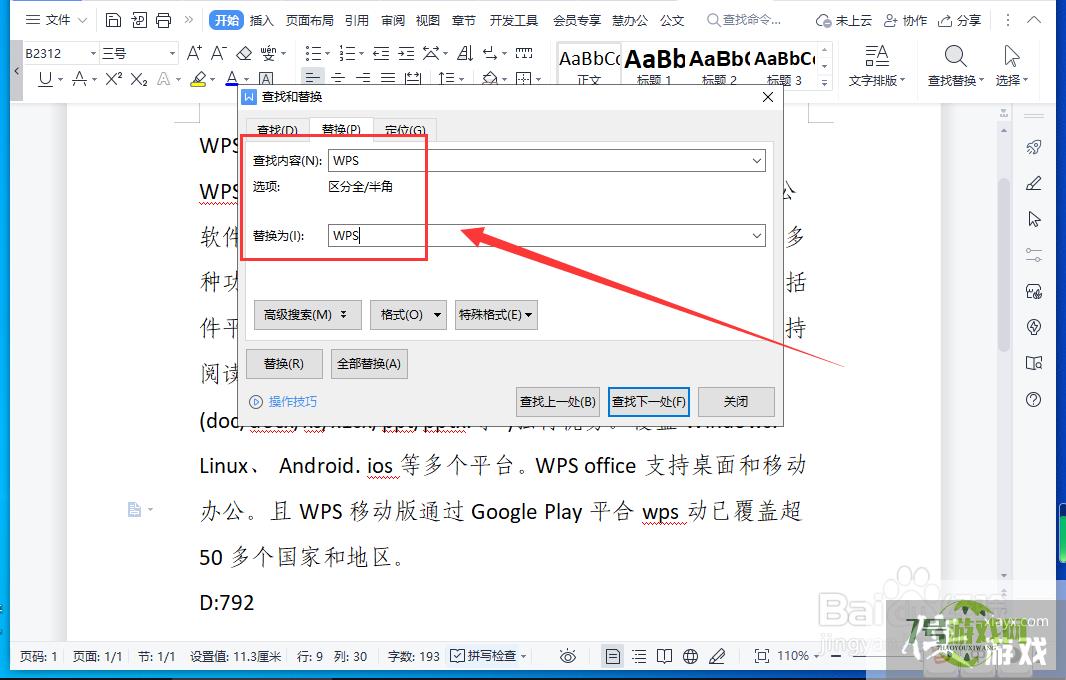
4、再依次点击【格式】-【字体】。
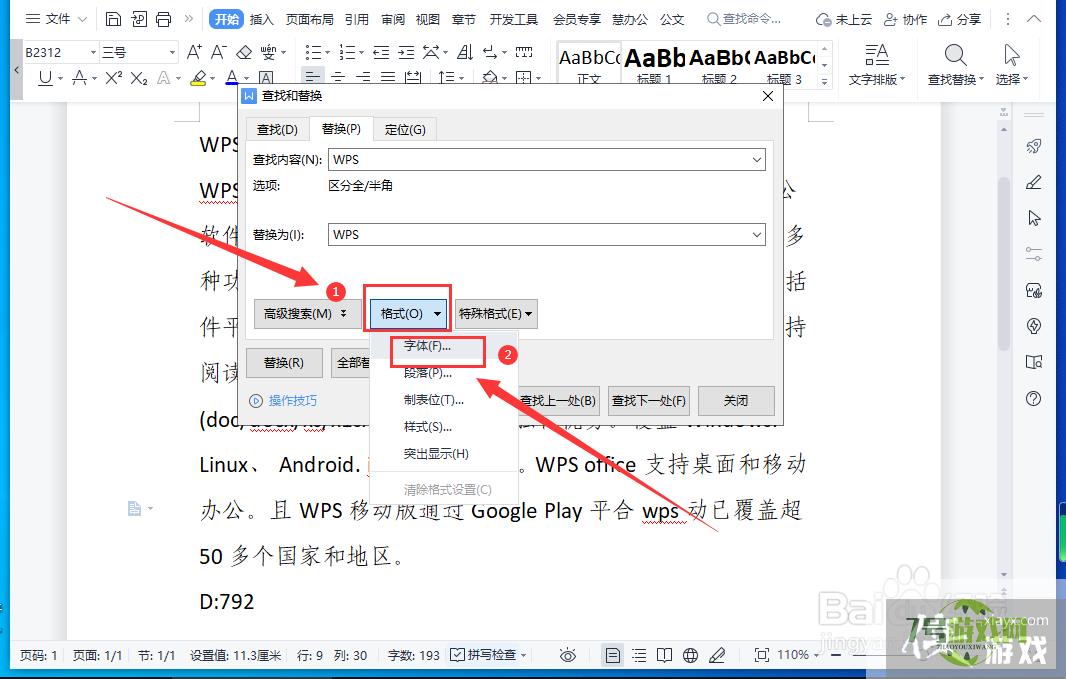
5、将【字体颜色】设置为需要替换的颜色,并点击【确定】。
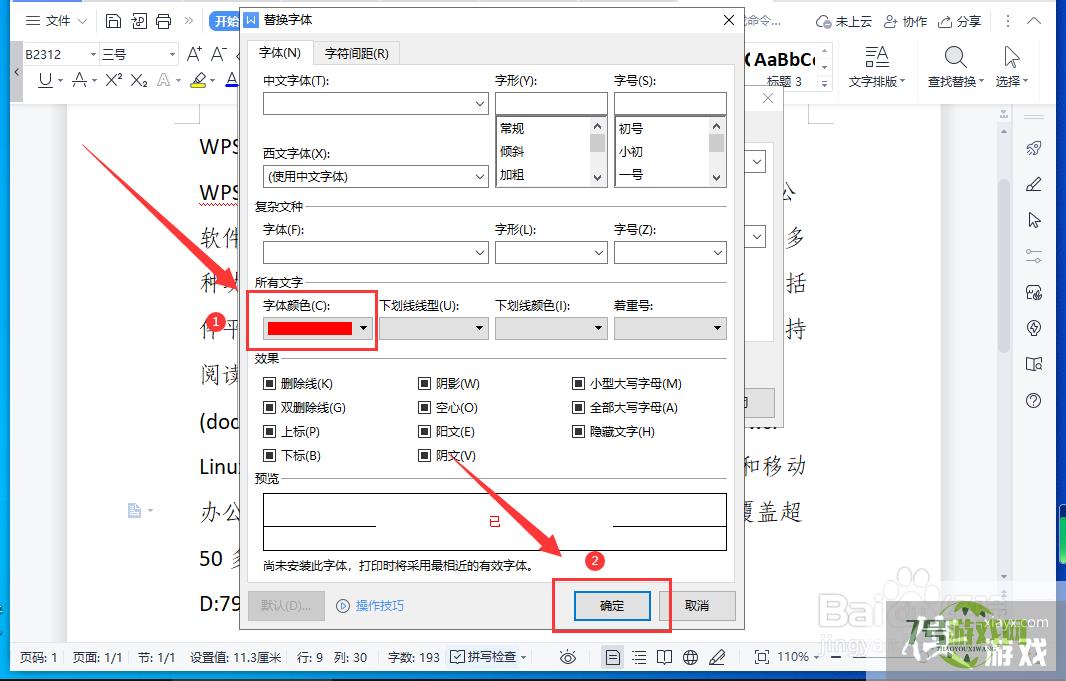
6、点击【全部替换】。
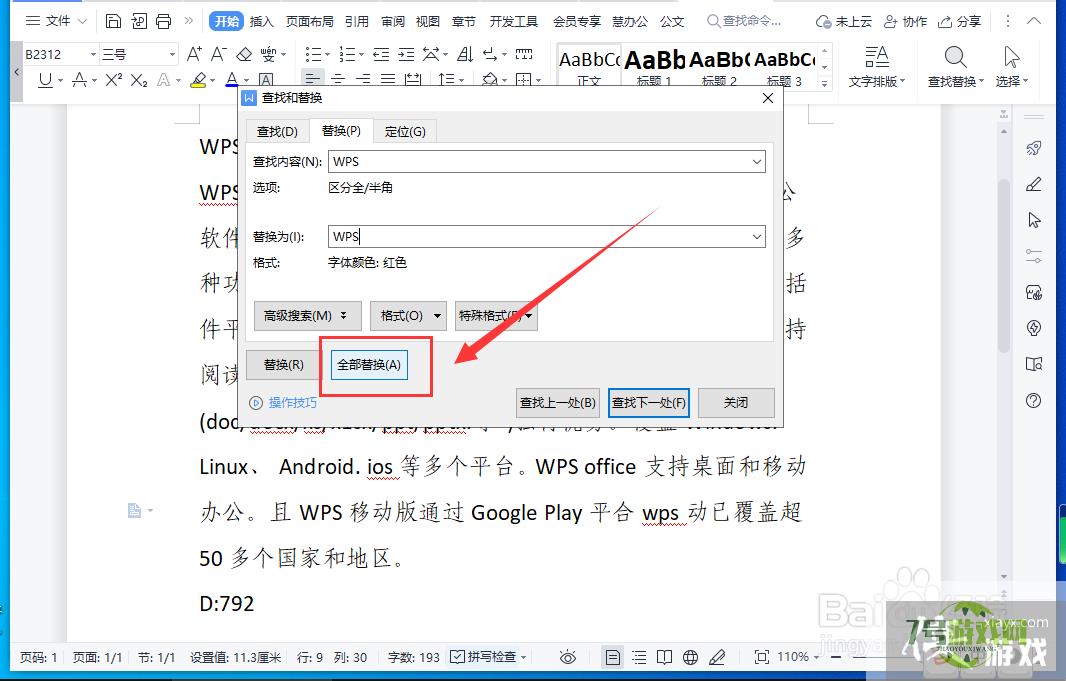
7、即可批量更改指定文字的颜色。
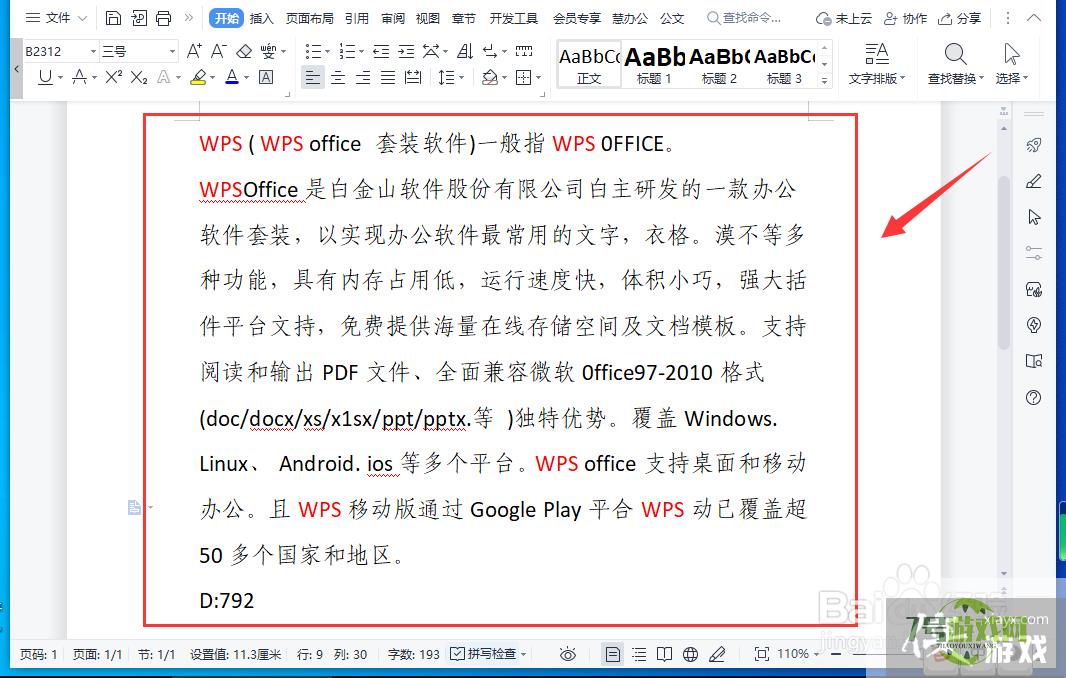
最新更新
更多软件教程
更多-

- WPS怎样将文档中的指定文字批量更改颜色
-
互联网
10-21
-
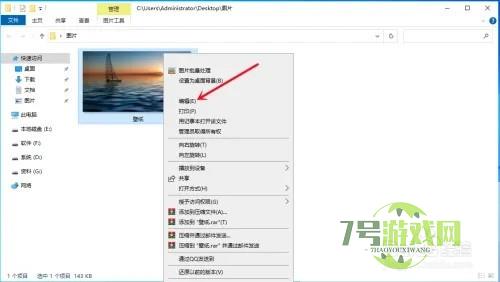
- 电脑如何修改照片的分辨率
-
互联网
10-21
-
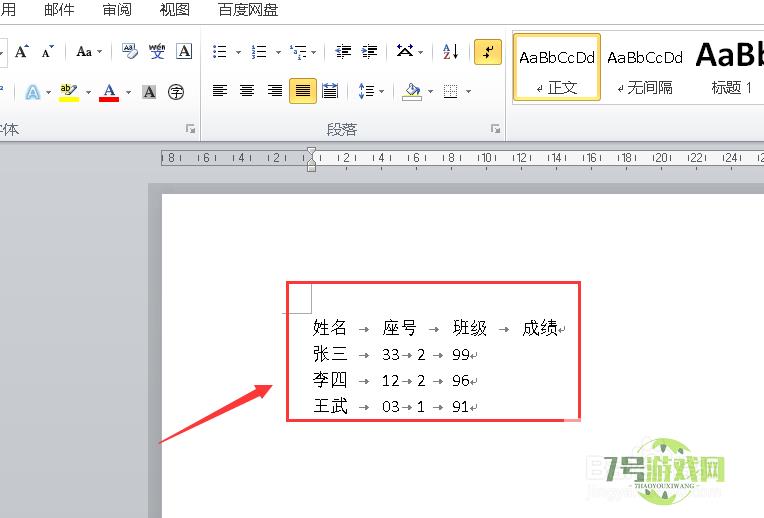
- 分隔符为制表符的文本如何转化为表格?
-
互联网
10-21
-
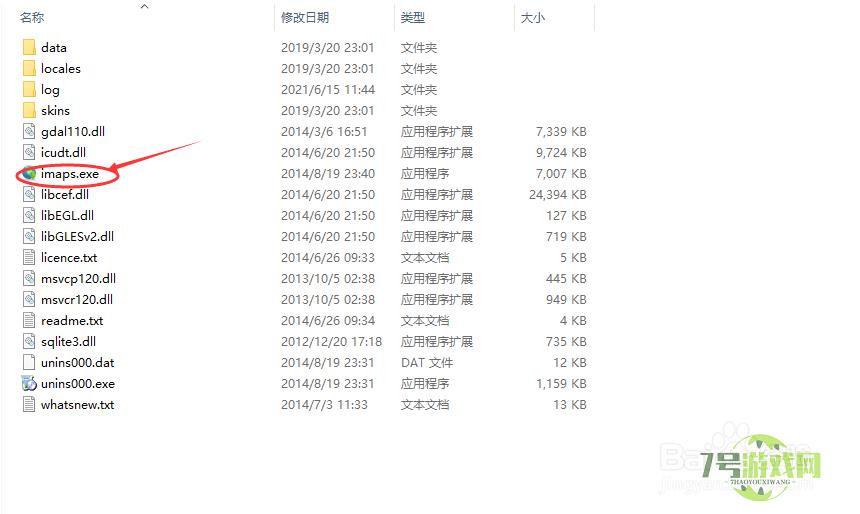
- 全能地图下载器下载瓦片图、发布及显示
-
互联网
10-21
-

- 怎么在Python中访问字典里的值
-
互联网
10-21
-
如有侵犯您的权益,请发邮件给3239592717@qq.com











